ps怎么画矩形空心框
1、第一步:打开ps软件,新建一个画布。
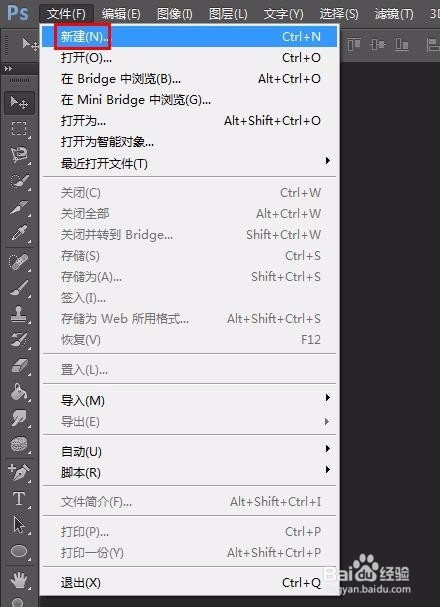

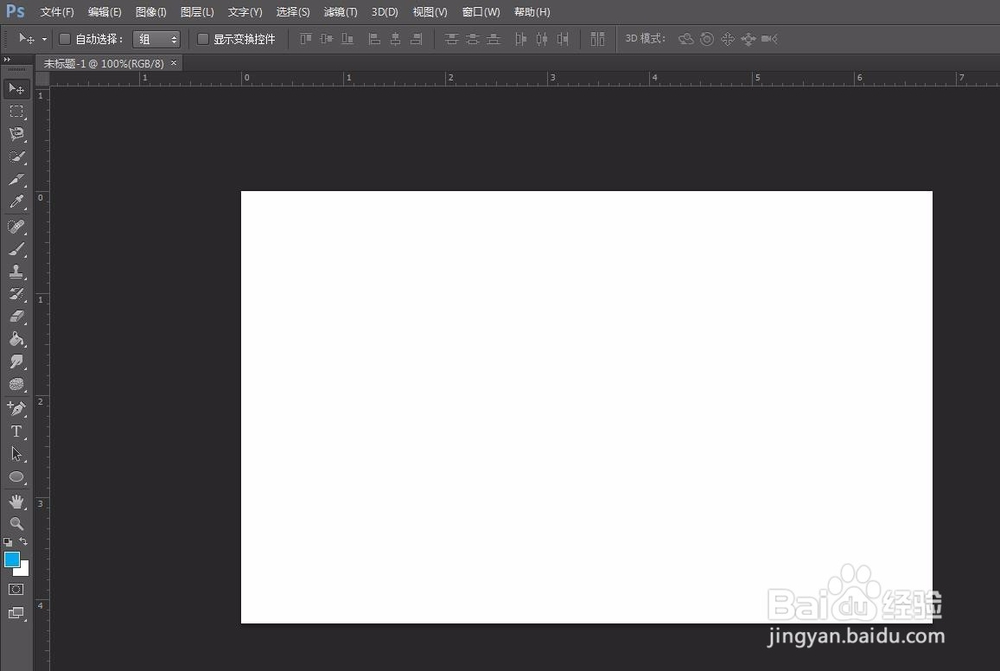
2、第二步:在左侧工具栏中选择“矩形选框工具”,在画布中创建一个矩形选区。
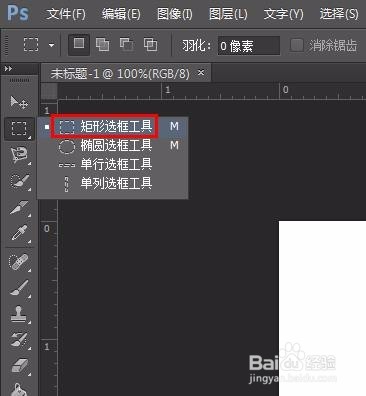
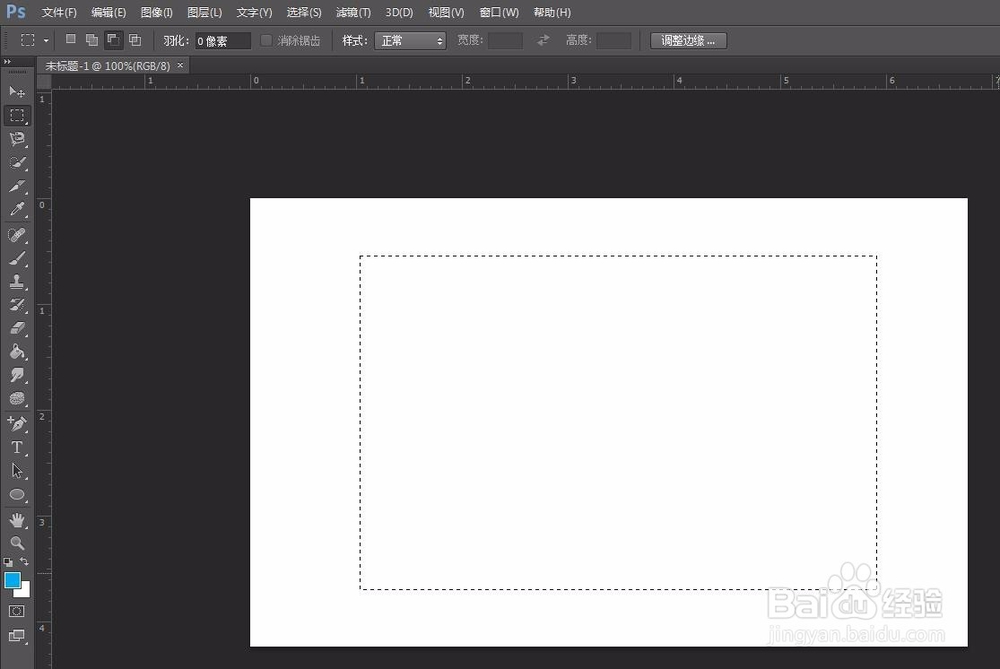
3、第三步:单击上方的“从选区中减去”按钮。
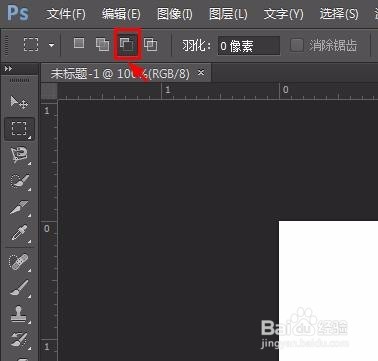
4、第四步:按住鼠标左键在刚才的画好的矩形选区中再画一个矩形选框。
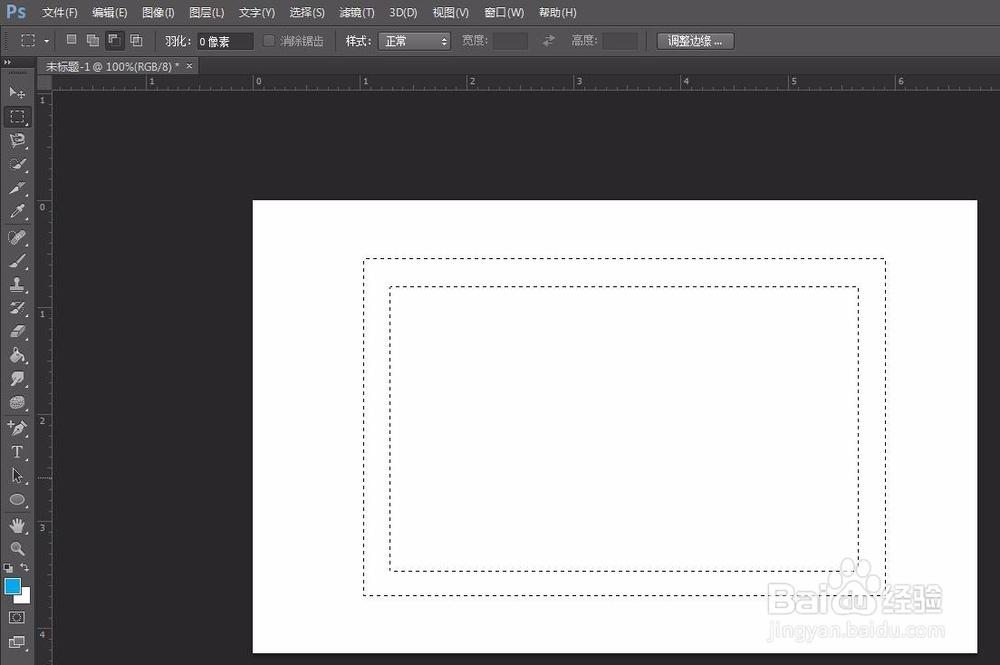
5、第五步:在菜单栏“编辑”中选择“描边”。

6、第六步:根据自己的需要设置描边颜色和宽度,单击“确定”按钮。
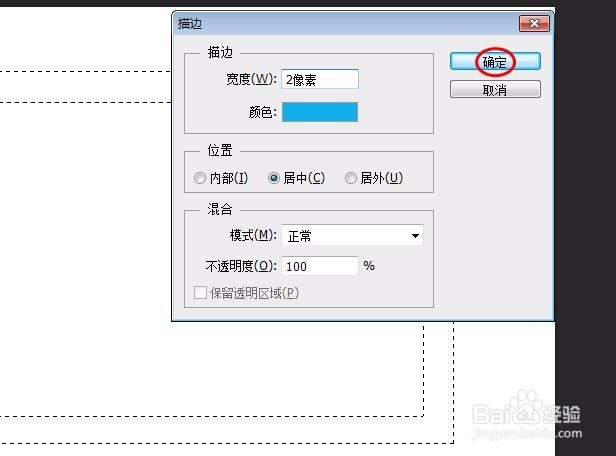
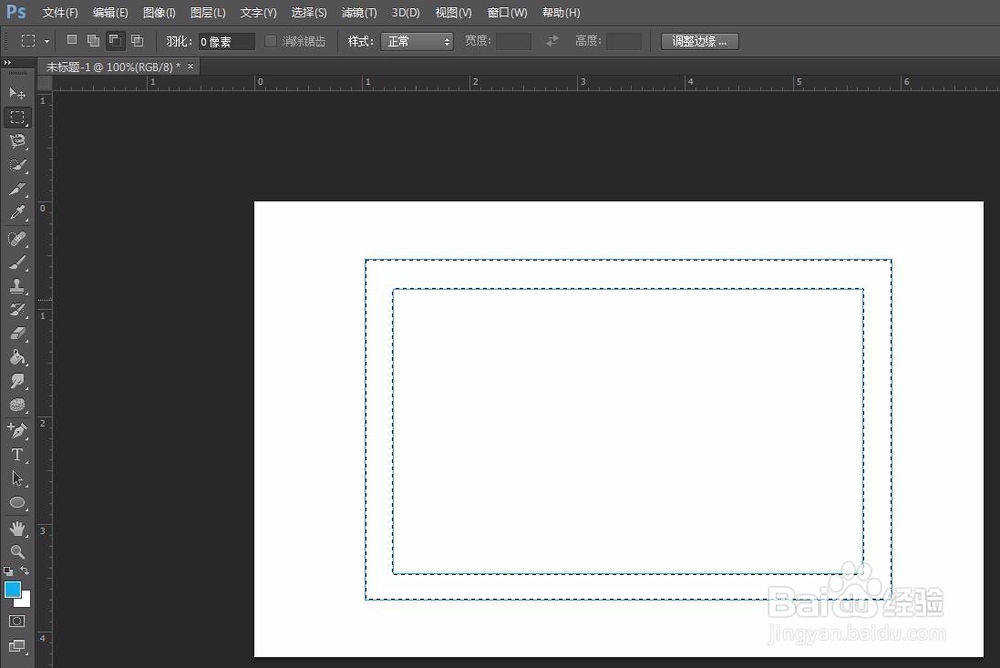
7、第七步:按Ctrl+D键取消选区,完成操作。
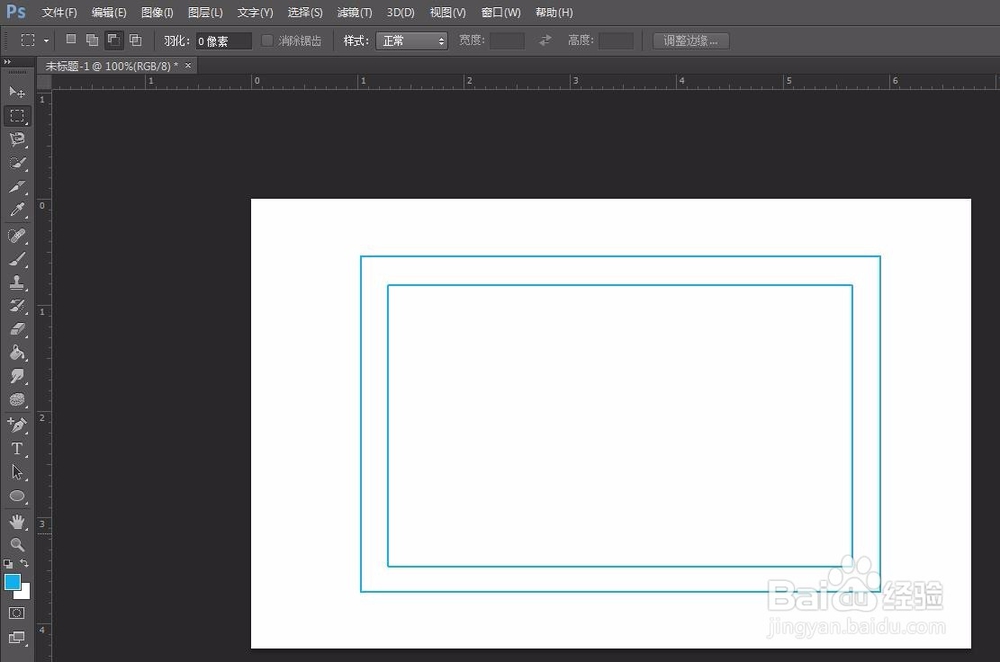
声明:本网站引用、摘录或转载内容仅供网站访问者交流或参考,不代表本站立场,如存在版权或非法内容,请联系站长删除,联系邮箱:site.kefu@qq.com。
阅读量:132
阅读量:77
阅读量:179
阅读量:42
阅读量:75